
Операційній системі Windows 7 вже більше 8 років, проте вона досі залишається найпопулярнішою ОС Windows. Причини, по якій її ставлять, різні — комусь подобається старий дизайн, у кого-то є програми, які не запускаються на новіших версіях ОС, ну а у кого-то просто старий ПК, який не тягне принади Windows 10. Також вистачає людей, які хочуть скористатися безкоштовним оновленням до Windows 10 з отриманням «ліцензії». У будь-якому випадку багато людей, які купують сучасні ПК або ноутбуки, стикаються з тим, що «голий» дистрибутив Windows 7 з MSDN на них, на жаль, не встає. Давайте подивимося, чому так може бути, і як це обійти.
Перша причина — вийшла в 2009 році Windows 7, зрозуміло, чутки не чула про USB 3.0 — його підтримка з’явилася тільки в SP 1. Тому тут два варіанти — або ставити систему з диска, або ставити через порт USB 2.0. Якщо ні дисководів, ні старих портів немає — вихід все ж таки є: потрібно або інтегрувати драйвера USB 3.0 в образ, або вже знайти готовий образ, де це зробили за вас (про це — нижче).
Друга причина — ви ставите систему на SSD, підключений по роз’єму M.2 і протоколу NVMe (що це за звір — можна почитати тут). Тут проблема схожа з USB 3.0 — з коробки система новий протокол не підтримує, а значить SSD не побачить. Рішення все ті ж — або інтеграція драйверів самостійно, або пошук вже готового дистрибутива.
Третя причина — UEFI. Це ПО, яке замінило BIOS, і з установкою старих систем там традиційно проблеми. Найчастіше допомагає відключення Secure Boot або установка режиму Legacy, але, на жаль, і це не завжди спрацьовує. Якщо вам це не допомогло, то і тут є одна хитрість — можна поміняти завантажувач системи, поставивши його від Windows 10 — тоді UEFI його без проблем «з’їсть» і установка піде.
Більше проблем з установкою Windows 7 на нові ПК немає. Як бачите, я не вказав тут процесори — як ви вже зрозуміли, на будь-який сучасний процесор Windows 7 ставиться, а обмеження від Microsoft чисто СОФТОВА, і установці не заважає. Єдине, чого заважає це обмеження — це встановлення оновлень, тому бажано відразу брати образ з інтегрованими оновленнями по 2017 рік: в будь-якому випадку ніяких більше великих апдейтів 7кі не буде, тому те, що оновлення не будуть ставитися — абсолютно не проблема.
Разом — для того, щоб швидко і безболісно поставити на новий ПК або ноутбук Windows 7, нам потрібен образ з купою інтегрованих драйверів і з усіма оновленнями. Зрозуміло, викласти посилання на нього я не можу (всередині є активація), але за запитом в Яндексі «Windows 7 USB 3.0 + M.2 NVMe» такі образи легко знаходяться.
Тепер важливий момент — як їх встановити? По-перше, такий образ записується на флешку, як образ Windows 10 (тому що завантажувач-то від 10ки) — в Windows 8 і вище досить просто скопіювати всі файли з образу на флешку. По-друге, налаштування UEFI у кожного свої: у кого-то все ставилося на дефолтних настройках, кому-то доводилося відключати Secure Boot, кому-то доводилося включати CSM (Compatibility Support Module) — в будь-якому випадку, все ставиться саме через UEFI, без включення Legacy.
Для тих, хто хоче активувати Windows 7, ще одна порада — за замовчуванням інсталятор Windows вибирає таблицю розділу GPT, з якої можуть бути проблеми з активацією. Тому на момент вибору диска для установки 7кі потрібно змінити таблицю розділів на MBR. Також щоб не мучитися з Retail-версією Windows 7 Ultimate ставте Professional — ніякої особливої різниці між ними немає.
Більше ніяких підводних каменів немає — Windows 7 без проблем поставити на два ноутбука з процесорами Kaby Lake і ПК з процесором Coffe Lake (перепрошую на фото з екрану — система була поставлена для подальшого оновлення до Windows 10 і подальшої чистої установкою, так що це був самий швидкий спосіб скопіювати інформацію з екрану):
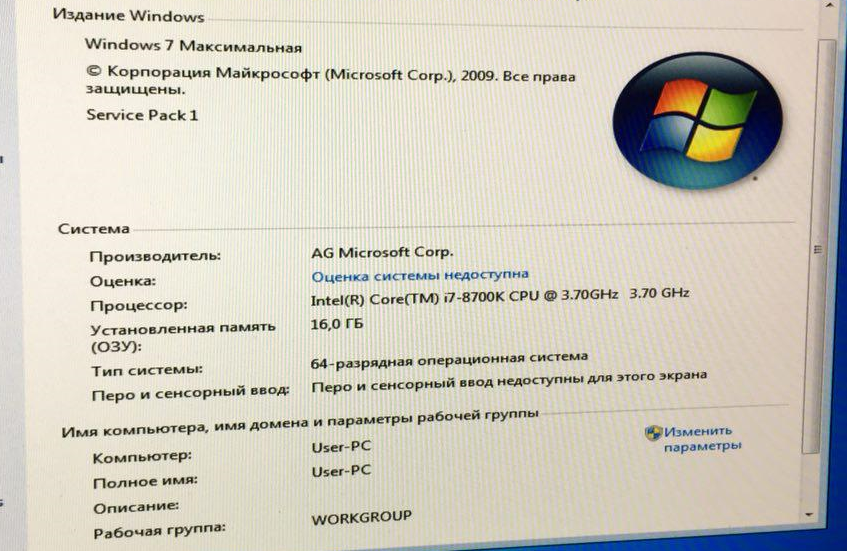
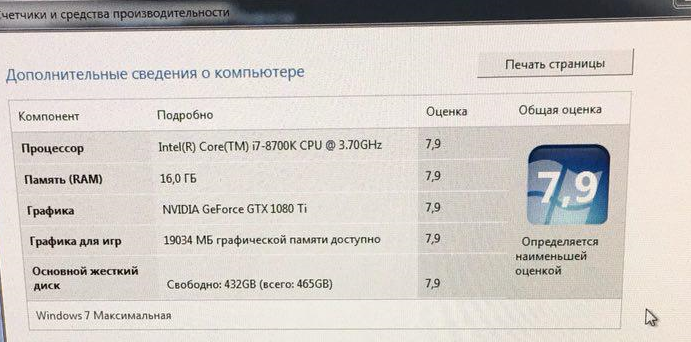
Для тих, кого цікавить наступне оновлення до Windows 10 з отриманням «ліцензії» — почуття про це можна тут.





